چگونه زیرنویس را در تلویزیون هوشمند Hisense روشن یا خاموش کنیم

آموزش روشن و خاموش کردن زیرنویس در تلویزیون هوشمند Hisense برای تماشای فیلمها و سریالها با راحتی بیشتر.
نتفلیکس یک سرویس پخش عالی است که به شما امکان می دهد اعتبار ورود خود را با سایر کاربران به اشتراک بگذارید تا آنها نیز بدون نیاز به پرداخت هزینه اشتراک خود از محتوای برجسته لذت ببرند. متأسفانه، حتی بستههای بالاترین سطح، تعداد افراد را در یک زمان تماشا میکنند.
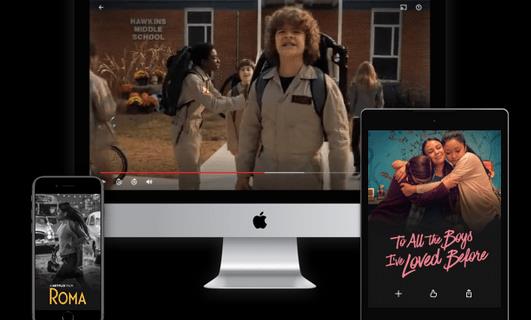
اگر رمز عبور Netflix خود را با شخص دیگری به اشتراک گذاشته اید، دیگر از دستگاه قدیمی استفاده نمی کنید، یا حساب Netflix شما به خطر افتاده است، می توانید دستگاهی را غیرفعال کنید. این بدان معنی است که هر کسی که محتوا را تماشا می کند از سیستم خارج می شود. همراه با گزینه تغییر رمز عبور، می توانید برای همیشه شخصی را از حساب نتفلیکس خود حذف کنید.
یک دستگاه را از نتفلیکس حذف کنید
دلایل شما هرچه که باشد، حذف یک دستگاه از حساب Netflix شما ساده و سریع است. همچنین میتوانید هنگام انجام این کار، فعالیت ورود به حساب خود را مشاهده کنید، بنابراین به دستگاههایی که مالک آن نیستید توجه کنید و آنها را نیز حذف کنید.
مرحله 1
به Netflix.com بروید و وارد شوید.
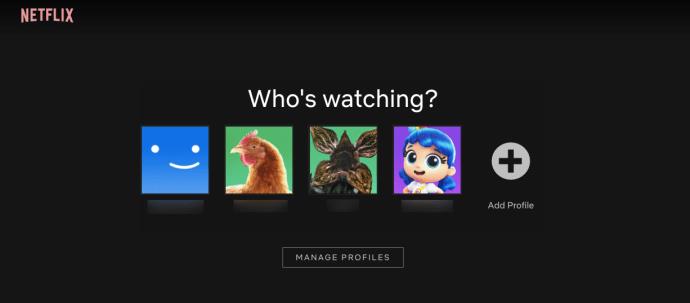
گام 2
روی یکی از پروفایل های لیست شده کلیک کنید تا بتوانید به منوی تنظیمات دسترسی پیدا کنید.
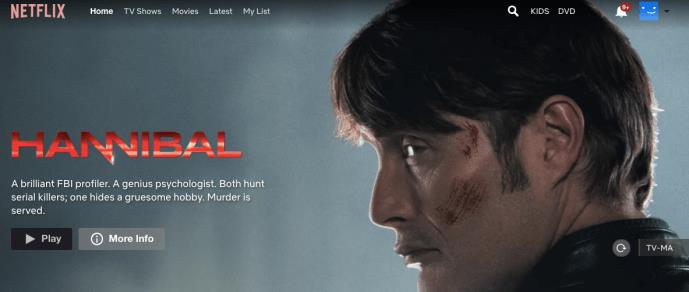
مرحله 3
ماوس را روی تصویر نمایه خود نگه دارید (یا اگر تصویر نمایه تنظیم نکرده اید، نماد سبز رنگ) و از منوی کشویی روی « حساب شما » کلیک کنید.
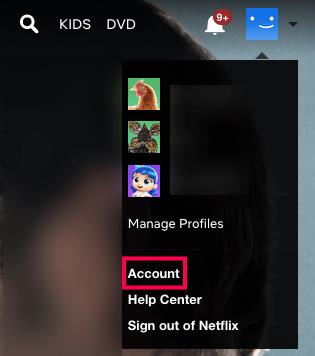
مرحله 4
پس از باز کردن، "خروج از همه دستگاه ها" را در بخش "تنظیمات" انتخاب کنید.

سپس از شما خواسته می شود که انتخاب خود را تأیید کنید، روی "خروج از سیستم" کلیک کنید.
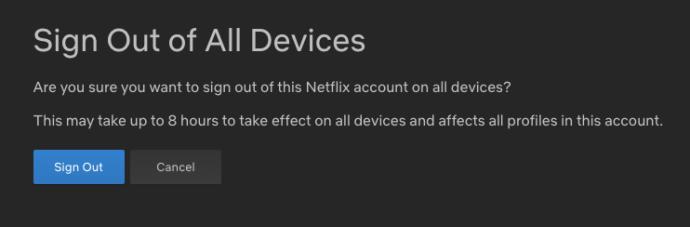
پس از خروج از سیستم، میتوانید دوباره در دستگاههایی که از Netflix استفاده میکنید، بدون نگرانی از ورود نامحسوس شروع کنید.
بررسی تاریخچه ورود شما
اگر میخواهید ببینید چه دستگاههایی در حال حاضر از حساب Netflix شما استفاده میکنند، میتوانید فهرستی از آدرسهای IP و مکانهایی را که به حساب شما دسترسی پیدا کردهاند، مشاهده کنید.
به جای کلیک کردن روی گزینه «خروج از همه دستگاهها»، روی «فعالیت پخش جریانی اخیر دستگاه» کلیک کنید. با این کار لیستی از تمام دستگاه هایی که وارد شده اند یا وارد حساب کاربری شما شده اند را به شما نشان می دهد.
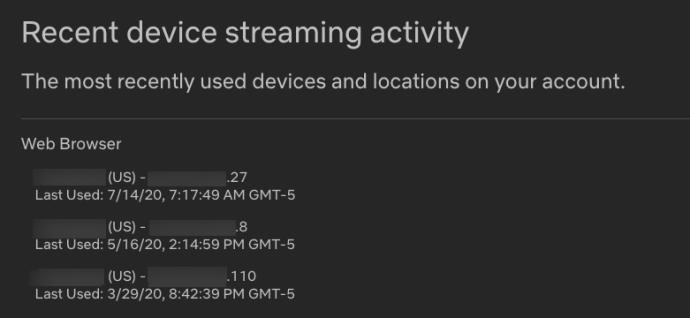
پس از انجام این کار، ایده خوبی است که رمز عبور Netflix خود را به روز کنید و بررسی کنید که تمام اطلاعات حساب شما (مثلاً روش پرداخت و ایمیل) به روز هستند.
برای انجام این کار، به صفحه حسابی که در آن شروع کرده اید بازگردید و گزینه های سمت راست را برای به روز رسانی رمز عبور، تغییر ایمیل و غیره انتخاب کنید.
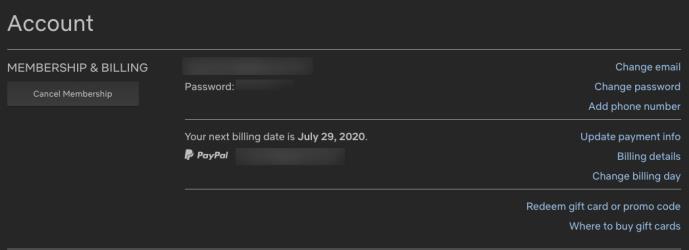
بعد از اینکه حساب نتفلیکس شما ایمن شد و تمام دستگاه های قدیمی خود را حذف کردید، با پخش محتوا مشکلی نخواهید داشت. به نام امنیت حساب و حریم خصوصی، ایده خوبی است که این کار را هر چند وقت یکبار انجام دهید. خوشبختانه، Netflix به روز رسانی و ایمن سازی حساب شما را بسیار ساده می کند.
من همه را از سیستم خارج کردم، پس چرا آنها هنوز دارند نگاه می کنند؟
بر اساس سلب مسئولیت، ممکن است تا هشت ساعت طول بکشد تا همه دستگاهها بوت را دریافت کنند.
اگر فکر کنم شخصی از حساب نتفلیکس من استفاده می کند چه؟
میتوانید سابقه تماشای خود و سابقه ورود به سیستم خود را برای اثبات اینکه شخصی وارد حساب شما شده است که نباید وارد حساب شما شود، بررسی کنید. اگر اینطور است، مراحل بالا را برای حذف آنها دنبال کنید.
چرا گزینه های موجود در برنامه Netflix را نمی بینم؟
برنامه نتفلیکس به طور خودکار کاربران را به مرورگر وب پیشفرض گوشی خود برای بسیاری از گزینههای مدیریت حساب هدایت میکند. به سادگی دستورات را دنبال کنید تا به مرورگر خود برسید و سپس همان مراحل ذکر شده در بالا را دنبال کنید.
آیا می توانم حساب نتفلیکس خود را غیرفعال کنم؟
بله کاملا! به صفحه حساب کاربری مراجعه کرده و روی دکمه "لغو عضویت" کلیک کنید. هنگام لغو، به تاریخ صورتحساب بعدی خود توجه داشته باشید. هنوز هم میتوانید Netflix را تا آن تاریخ پخش جریانی کنید و اگر بخواهید زودتر آن را لغو کنید، بازپرداخت جزئی وجود ندارد.
آموزش روشن و خاموش کردن زیرنویس در تلویزیون هوشمند Hisense برای تماشای فیلمها و سریالها با راحتی بیشتر.
در دوران بارداری، زنان باردار بسیار با دقت توجه میکنند که آیا میتوانند ترنج بخورند. این مقاله مزایای ترنجبین و نکات مرتبط را مورد بررسی قرار میدهد.
تخم مرغ غاز با ارزش غذایی بالا میتواند به رشد جنین کمک کند. در این مقاله به فواید و روشهای مصرف تخم مرغ غاز در دوران بارداری پرداخته میشود.
اگر از طرفداران فیلم های کره ای هستید و به دنبال یک نام کره ای خوب و معنی دار برای دختران هستید، این مقاله میتواند به شما کمک کند!
ملقب شدن به پسری با شخصیت و سرگرمی، چیزی است که والدین در فرزندان خود آرزو دارند. در این مقاله، نام های مستعار زیبایی را برای پسران در سال 2023 بررسی می کنیم.
نتفلیکس یکی از پلتفرم های پخش ویدیوی مورد علاقه ما است و تقریباً به تنهایی مسئول ایجاد یک پلتفرم مناسب برای قطع کننده های بند ناف و مشترکین کابل است. در حالی که Hulu، آمازون، و HBO همگی مسیر را دنبال کرده اند
زیرنویس می تواند یکی از ویژگی های بسیار راحت تلویزیون هایسنس شما باشد. چه در حال تماشای یک فیلم پر جنب و جوش یا نمایش تلویزیونی دراماتیک از کشور دیگری باشید، زیرنویس به زبان مادری به شما امکان می دهد شکاف زبانی را پر کنید. مانند
استفاده از پیوندها برای اتصال دو قطعه اطلاعات به بخش اساسی هر فعالیت مدیریت وظیفه تبدیل شده است. به همین دلیل است که امروز، ما به شما دستورالعمل هایی را در مورد نحوه افزودن لینک در Notion ارائه می دهیم. این یک است
آیا دستگاه Chromecast دارید؟ اگر آن را به YouTube متصل کرده باشید، وقتی برنامه YouTube را در تلفن خود باز می کنید، نماد Cast کوچک همچنان ظاهر می شود. این ممکن است باعث ایجاد برخی موقعیت های شرم آور شود. اگر شما به طور تصادفی بازیگران
نتفلیکس یک منبع محبوب برای سرگرمی های درخواستی است. اگر نتفلیکس اصلیهای مورد علاقهتان با وضوحهای پایینتر از آنچه انتظار دارید وارد بازار میشوند، تغییر تنظیمات تصویر شما کمک خواهد کرد. در اینجا همه چیزهایی است که باید بدانید. تغییر تصویر نتفلیکس
Kodi یکی از همه کاره ترین – اگر بدنام – نرم افزارهای پخش جریانی است که می توانید دانلود کنید، و در همه چیز از مک بوک و رایانه شخصی گرفته تا Chromecast و Firesticks در دسترس است. اما گوشی هوشمند یا تبلت شما چطور؟ اگر دارید
سرویس پخش جریانی بسیار محبوب، نتفلیکس، محتوا و تنظیمات را به چندین زبان ارائه می دهد. در حالی که این ویژگی عالی است، وقتی صفحه نمایش زبانی غیر از زبان مادری شما را نمایش میدهد، ممکن است باعث سردرگمی شود. شاید کسی به طور تصادفی زبان را تنظیم کرده است،
یک جلسه نتفلیکس و آرامش می تواند سرگرم کننده باشد. یک میان وعده و نوشیدنی بخورید، بنشینید و فیلم یا نمایش مورد علاقه خود را پخش کنید. اما یک چیز وجود دارد که هنگام تماشای پرحاشیه آخرین سریال به آن نیاز ندارید. مزاحم
نتفلیکس یک غول استریم آنلاین است، اما وقتی دستگاه های زیادی در حساب شما فعال می شوند، چه می کنید؟ هیچ محدودیتی برای تعداد دستگاههایی که میتوانید در نتفلیکس داشته باشید وجود ندارد، اما محدودیتی برای نحوه وجود دارد
محتوای Netflix که به آن دسترسی دارید بستگی به مکان آدرس IP شما دارد. طبق قراردادهای پخش نتفلیکس، برخی از محتواها فقط مجوز پخش در کشورهای خاصی را دارند. ژئو قفل ها می توانند دردناک باشند، اما اگر دور باشید










![نحوه تغییر زبان در Netflix [همه دستگاه ها] نحوه تغییر زبان در Netflix [همه دستگاه ها]](https://img.webtech360.com/resources6/s2/image-5188-0605161802346.jpg)


